Notepad++에서 키워드를 검색하는 방법
Notepad++는 사용자가 텍스트에서 키워드를 쉽게 찾을 수 있도록 다양한 검색 기능을 제공하는 강력한 텍스트 편집기입니다.
1. 기본 검색
- Ctrl+F를 눌러 검색창을 엽니다.
- 검색창에 찾고자 하는 키워드를 입력하세요.
- "다음 찾기" 버튼을 클릭하거나 F3 키를 누르세요.
- Notepad++는 텍스트에서 발견된 첫 번째 키워드를 강조 표시합니다.
2. 바꾸기
- Ctrl + H를 눌러 찾기 및 바꾸기 상자를 엽니다.
- "검색"창에 찾으려는 키워드를 입력하세요.
- "바꿀 내용" 상자에 바꾸려는 텍스트를 입력하세요(선택 사항).
- "모두 바꾸기" 버튼을 클릭하거나 Alt + A 키를 누르세요.
- Notepad++는 문서 전체에서 발견된 모든 키워드를 대체합니다.
3. 모두 찾기
- Ctrl + Shift + F를 눌러 모두 찾기 상자를 엽니다.
- 검색창에 찾고자 하는 키워드를 입력하세요.
- "모두 찾기" 버튼을 클릭하세요.
- Notepad++는 텍스트에서 일치하는 모든 키워드를 찾아 결과 상자에 표시합니다.
4. 고급 검색
Notepad++는 다음과 같은 고급 검색 기능도 지원합니다.
- 정규식: 검색 상자에서 정규식을 사용하여 복잡한 검색을 수행할 수 있습니다.
- 검색 범위: 검색할 문서나 폴더의 범위를 지정할 수 있습니다.
- 대소문자 구분: 대소문자 구분 검색을 활성화하거나 비활성화할 수 있습니다.
- 검색 및 바꾸기 명령: 검색 및 바꾸기 작업은 매크로나 스크립트를 통해 수행할 수 있습니다.
팁:
- 정규식을 사용할 때는 Notepad++의 정규식 도움말 문서를 참조하세요.
- 북마크 기능을 사용하면 검색결과로 빠르게 이동할 수 있습니다.
- Notepad++는 검색 프로세스 속도를 높이기 위해 다양한 키보드 단축키를 제공합니다.
위 내용은 메모장에서 키워드를 검색하는 방법++의 상세 내용입니다. 자세한 내용은 PHP 중국어 웹사이트의 기타 관련 기사를 참조하세요!
 notepad文件太大打不开怎么办Apr 08, 2024 am 03:15 AM
notepad文件太大打不开怎么办Apr 08, 2024 am 03:15 AM当 Notepad 文件过大时,可以尝试以下解决方案:使用其他文本编辑器,如 Sublime Text,因为他们没有文件大小限制。将文件分割成较小的部分。通过注册表编辑器启用大文件支持。尝试使用记事本++、WordPad 或 Microsoft Word 等替代方法打开文件。压缩文件,然后使用存档工具打开。
 notepad怎么让文本列对齐Apr 08, 2024 am 01:00 AM
notepad怎么让文本列对齐Apr 08, 2024 am 01:00 AM可使用三种方法在 Notepad 中实现文本列对齐:1、使用制表符;2、使用空格并手动调整;3、使用第三方工具(如 Notepad++、Sublime Text)提供自动对齐功能。
 notepad++mac怎么安装Apr 08, 2024 am 12:45 AM
notepad++mac怎么安装Apr 08, 2024 am 12:45 AM在 Mac 上安装 Notepad++ 的步骤:下载 DMG 文件:从官方网站下载最新的 DMG 文件。安装 DMG 文件:打开 DMG 文件并将 Notepad++ 图标拖到“应用程序”文件夹中。启动 Notepad++:从“应用程序”文件夹中启动程序。授予完全磁盘访问权限(可选):如果提示,请授予 Notepad++ 完全磁盘访问权限。自定义设置(可选):通过“首选项”菜单调整设置以符合个人喜好。
 notepad的换行符怎么去掉Apr 08, 2024 am 02:42 AM
notepad的换行符怎么去掉Apr 08, 2024 am 02:42 AM要去除 Notepad 中的换行符,可以按照以下步骤操作:打开 Notepad。打开要编辑的文件。查找并替换换行符。单击“替换全部”。保存文件。
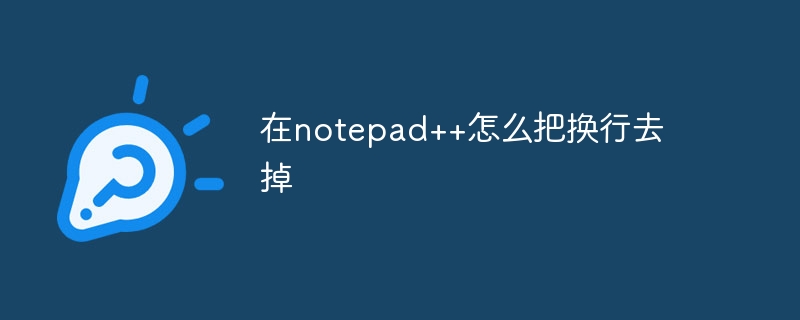 在notepad++怎么把换行去掉Apr 08, 2024 am 02:48 AM
在notepad++怎么把换行去掉Apr 08, 2024 am 02:48 AM在 Notepad++ 中删除换行符的方法:1. 打开“编辑”菜单;2. 选择“替换”;3. 在“查找”字段中输入 \n;4. 在“替换为”字段中留空;5. 选中“替换全部”按钮。注意:操作前备份文件,删除操作无法撤消。
 notepad++乱码怎么弄Apr 08, 2024 am 02:09 AM
notepad++乱码怎么弄Apr 08, 2024 am 02:09 AMNotepad++乱码问题可以通过以下步骤解决:检查编码是否匹配文件内容转换文本格式为UTF-8或ANSI安装“编码转换”插件并尝试不同编码选项手动更改编码声明行(如果文件存在)重新启动Notepad++
 notepad.exe未响应怎么办Apr 08, 2024 am 03:12 AM
notepad.exe未响应怎么办Apr 08, 2024 am 03:12 AMNotepad.exe 未响应的解决方法:1. 强制退出进程;2. 检查并清除恶意软件;3. 重置 Notepad.exe;4. 更新或重新安装 Notepad.exe;5. 运行系统文件检查器;6. 若以上方法无效,请联系 Microsoft 支持。


핫 AI 도구

Undresser.AI Undress
사실적인 누드 사진을 만들기 위한 AI 기반 앱

AI Clothes Remover
사진에서 옷을 제거하는 온라인 AI 도구입니다.

Undress AI Tool
무료로 이미지를 벗다

Clothoff.io
AI 옷 제거제

AI Hentai Generator
AI Hentai를 무료로 생성하십시오.

인기 기사

뜨거운 도구

SublimeText3 Mac 버전
신 수준의 코드 편집 소프트웨어(SublimeText3)

PhpStorm 맥 버전
최신(2018.2.1) 전문 PHP 통합 개발 도구

Atom Editor Mac 버전 다운로드
가장 인기 있는 오픈 소스 편집기

mPDF
mPDF는 UTF-8로 인코딩된 HTML에서 PDF 파일을 생성할 수 있는 PHP 라이브러리입니다. 원저자인 Ian Back은 자신의 웹 사이트에서 "즉시" PDF 파일을 출력하고 다양한 언어를 처리하기 위해 mPDF를 작성했습니다. HTML2FPDF와 같은 원본 스크립트보다 유니코드 글꼴을 사용할 때 속도가 느리고 더 큰 파일을 생성하지만 CSS 스타일 등을 지원하고 많은 개선 사항이 있습니다. RTL(아랍어, 히브리어), CJK(중국어, 일본어, 한국어)를 포함한 거의 모든 언어를 지원합니다. 중첩된 블록 수준 요소(예: P, DIV)를 지원합니다.

Dreamweaver Mac版
시각적 웹 개발 도구

뜨거운 주제
 1371
1371 52
52 38
38 19
19



